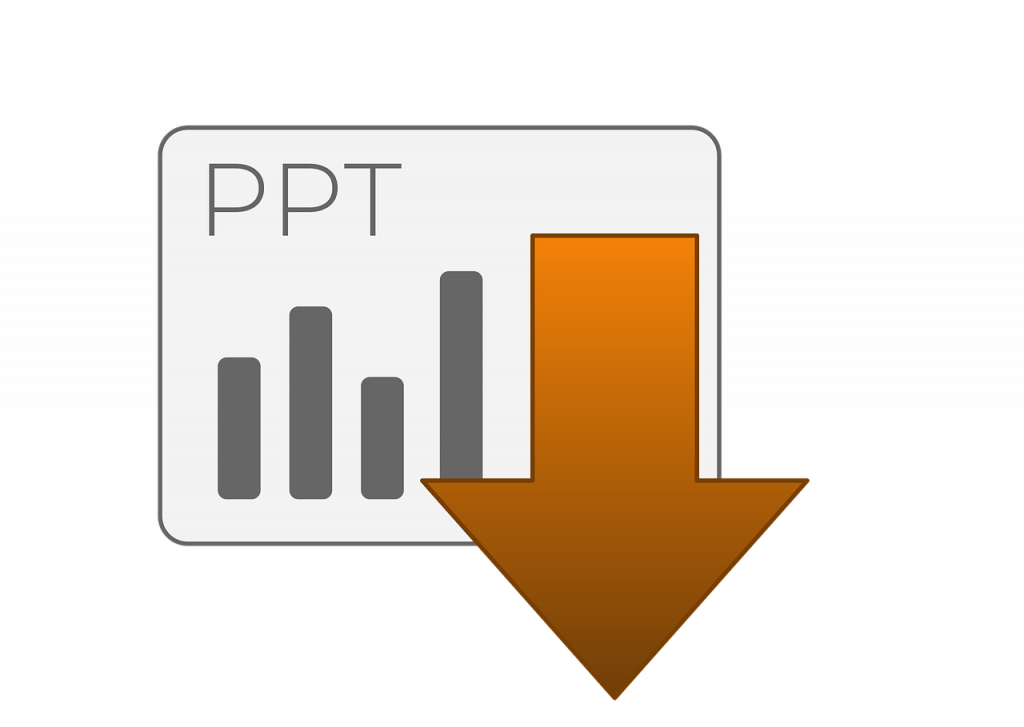Penggunaan teknologi digital yang dilengkapi fitur canggih mengiringi kehidupan manusia. Pasalnya, dengan kecanggihan tersebut pekerjaan akan lebih cepat selesai. Software yang kerap membantu pekerjaan para pelajar dan pekerja, bernama Microsoft Office. Mereka menggunakan Microsoft Office untuk menunjang pekerjaannya.
Power Point merupakan sarana utama yang digunakan sebagai media presentasi. Power Point digunakan karena fiturnya cukup lengkap dan mendukung. Ketika presentasi telah selesai, tak jarang audience dan mitra meminta materi yang telah dijelaskan. Namun, biasanya berkas yang diinginkan berbentuk dokumen Word. Alasannya karena Word lebih simpel dan memiliki ukuran yang ringan.
Jika dihadapkan dengan situasi tersebut, apa yang harus dilakukan? Apakah harus membuat ulang? Jawabannya, tidak perlu. Kamu bisa mengubah berkas Power Point milikmu menjadi Word hanya dalam hitungan detik. Penasaran bagaimana caranya? Simak artikel ini hingga akhir, ya!
Baca juga : Ingin membuat presentasi Powerpoint menjadi menarik? Kunjungi situs ini untuk mendapatkan tema gratis
Cara Mengubah PPT ke Word melalui Windows
Mengubah dokumen PPT menjadi Word dapat dilakukan dengan berbagai cara. Salah satunya adalah ketika menggunakan Windows. Bagi kamu para user Windows, ini adalah cara tepat yang harus kamu terapkan.
1. Buka dokumen yang akan kamu ubah
2. Klik ‘File’ pada bagian menu di pojok kiri atas
3. Pilih menu ‘Export’ atau ‘Save an Send’
4. Tekan ‘Create handsout’
5. Pilih ‘Create handsout in Microsoft Word’
6. Tekan pilihan ‘Create handsout’
7. Pilih layout yang kamu inginkan. Pilih menu ‘paste link’ ketika kamu ingin dokumenmu diperbarui saat dokumen asli juga diperbarui. Jika tidak ingin mengubah lagi, pilih menu ‘paste’
8. Tekan ‘Ok’
9. Kini, PPT mu sudah bisa diakses dalam bentuk dokumen Word.
Baca juga : Cara Membuat Template di PowerPoint
Cara Mengubah PPT ke Word melalui Mac
Bagi pengguna Mac, tidak perlu khawatir. Kamu juga bisa mengubah PPT ke Word dengan sangat mudah. Caranya adalah sebagai berikut:
- Buka dokumen PPT yang ingin diubah
- Tekan menu ‘File’, kemudian pilih ‘Export’
- Isi nama berkas pada kolom ‘Save as’
- Pilih lokasi penyimpanan pada kolom ‘Where’
- Pilih jenis RTF pada menu ‘File format’
- Tekan ‘Export’
- Buka Microsoft Word
- Pilih dokumen yang sudah diubah menjadi RTF
- Tekan menu ‘File’ dan pilih ‘Save As’
- Isi kolom format dengan pilihan ‘Word Documents (.docx)’
- Tekan pilihan ‘Save’
- PPT mu sudah berhasil diubah mejadi bentuk Word.
Baca juga : 10 Perbedaan IOS dan Android
Cara Mengubah secara Online
Selain menggunakan cara manual, mengubah PPT ke Word juga bisa dilakukan secara online. Pengubahannya melalui situs dan mendapatkan percobaan gratis setiap harinya. Nama situs yang dapat digunakan adalah Smallpdf. Kamu hanya perlu menerapkan langkah-langkah di bawah ini.
- Kunjungi alamat situs Smallpdf
- Unggah atau Tarik dokumenmu dalam kolom yang tersedia
- Isi jenis pengubahan dengan ‘PPT to Word’ di bagian kanan atas
- Tekan pilihan ‘Convert to Word’
- Tunggu hingga proses selesai
- Kejutan!! Dokumenmu sudah berubah menjadi Word
Bagaimana? Sangat mudah bukan? Bagi pengguna Windows, kamu hanya perlu memaksimalkan fitur ‘create handsout’. Sementara itu, untuk pengguna Mac harus mengubah format dalam bentuk RTF. Apabila kedua cara tersebut memakan banyak waktu, cara terakhir dapat kamu terapkan, lho. Selamat mencoba!
Baca juga : 5 Persiapan Presentasi Bisnis yang Wajib Kamu Ketahui